Panduan Aplikasi E-Rapor SD Tahun 2019 Lengkap Terbaru
Gurumaju.com – Panduan Penggunaan Aplikasi e rapor SD Lengkap dengan Gambar sesuai dengan yang ada pada petunjuk penggunaan yang disediakan oleh pemerintah pada Versi ebooknya. Semoga apa yang ada pada artikel ini dapat membantu rekan-rekan yang masih bingung.
 |
| Panduan Aplikasi E-Rapor SD Lengkap Terbaru |
Seperti diketahui, dengan mengikuti jejak Jenjang Sekolah yang lebih Atas maka untuk jenjang SD pun saat ini telah mulai dibuatkan sebuah Aplikasi yang bertujuan membantu Rekan-rekan Guru dalam menginput nilai untuk siswa. Aplikasi teresebut dinamakan dengan Aplikasi e-Rapor SD atau e rapor SD.
Pada Artikel ini Admin akan sedikit memberikan Panduan Singkat mengenai penggunaan Aplikasi e rapor SD tersebut. Panduan ini Admin kutip dari Buku Panduan Resmi yang dikeluarkan oleh pemerintah bersamaan dengan Aplikasi E-rapor tersebut.
Panduan Aplikasi e Rapor SD
Persyaratan Teknis Server
Untuk mendukung instalasi Aplikasi Analisis Soal versi 1.0 diperlukan server atau komputer yang difungsikan sebagai server dengan spesifikasi minimal:
- Prosesor minimal setara dual core.
- OS windows XP/7/ 8/ 10, (32/64 bit) disarankan windows 7 ke atas atau win server 2012.
- RAM minimal 2 GB, disarankan 4 GB.
- Ruang kosong pada drive C minimal 1 GB.
- Disarankan menggunakan browser “Chrome”
 |
| Panduan Instalasi erapor SD |
Login Aplikasi e-Rapor SD
Buka browser (disarankan menggunakan "Chrome"
1. Ketik alamat url (localhost:5173) atau jika mengakses langsung dari computer server (alamat ip: port, misal 192.168.0.1:5173) Jika mengakses lewat client.
2. Username : admin
Password : admin123456
Password : admin123456
3. Pilih Level user: Sekolah
4. Semester sesuai semester berjalan
5. Klik tombol "Masuk"
Mengubah Password Aplikasi e Rapor SD
Berikut ini adalah cara mengubah Password pada Aplikasi e-Rapor SD:1. Pilih "Data Administrator > Ubah Administrator"
2. Edit Nama Lengkap
3. Edit User ID
4. Edit Password
5. Klik "Simpan"
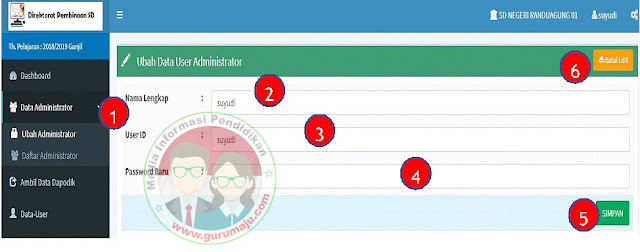 |
| Cara mengubah Password erapor SD |
Ambil Data Dapodik Pada Aplikasi Erapor SD
Pada Aplikasi Erapor SD ini telah disediakan fitur untuk mengambil Semua data dari Aplikasi Dapodik, Untuk caranya silahkan simak dibawah ini;1. Pilih "Ambil Data Dapodik"
2. Klik "Sinkron Semua Data"
3. Tunggu beberapa saat proses sinkronisasi selesai.
 |
| Mengambil data Dapodik |
Tambah User Baru
1. Pilih "Data User"2. Klik "Tambah User"
3. Input Hak Akses
4. pilih User
5. Input User ID
6. Input Password
7. Klik "Simpan" kemudian klik "OK"
 |
| Cara Tambah User Pada Aplikasi E-Rapor SD |
Selengkapnya mengenai Panduan Penggunaan Aplikasi erapor SD Lengkap dengan Gambar dapat Anda mendownloadnya melalui tautan dibawah ini:
Demikian Informasi mengenai Panduan Aplikasi e-Rapor SD atau Aplikasi E Rapor Sekolah Dasar Lengkap dengan Gambar yang dapat Admin bagikan. Terima kasih telah berkunjung, semoga dapat bermanfaat untuk kita semua.

Posting Komentar untuk "Panduan Aplikasi E-Rapor SD Tahun 2019 Lengkap Terbaru"